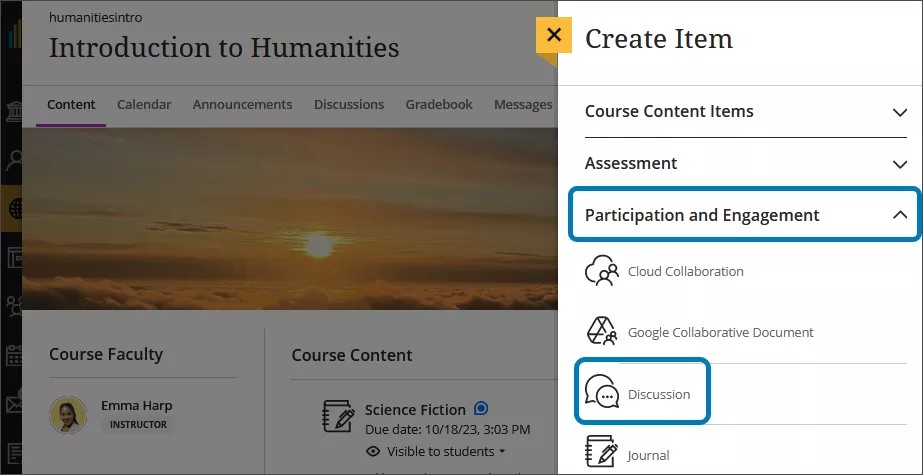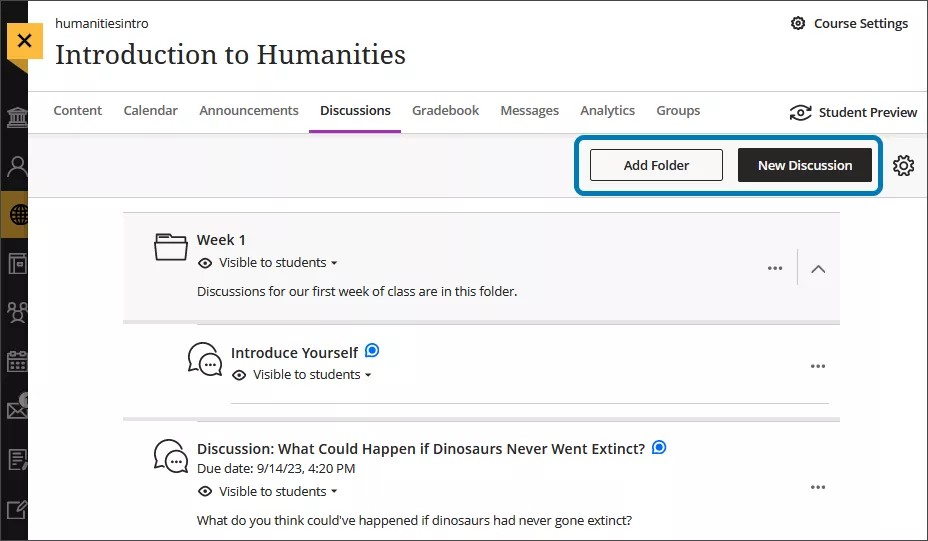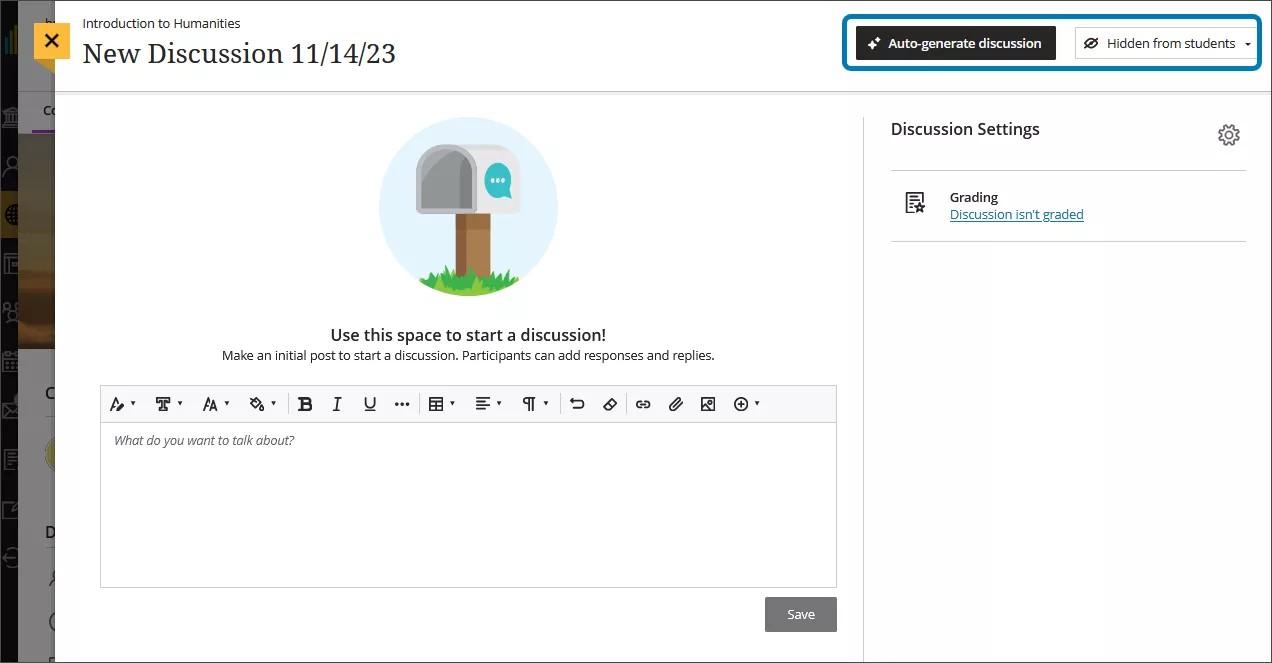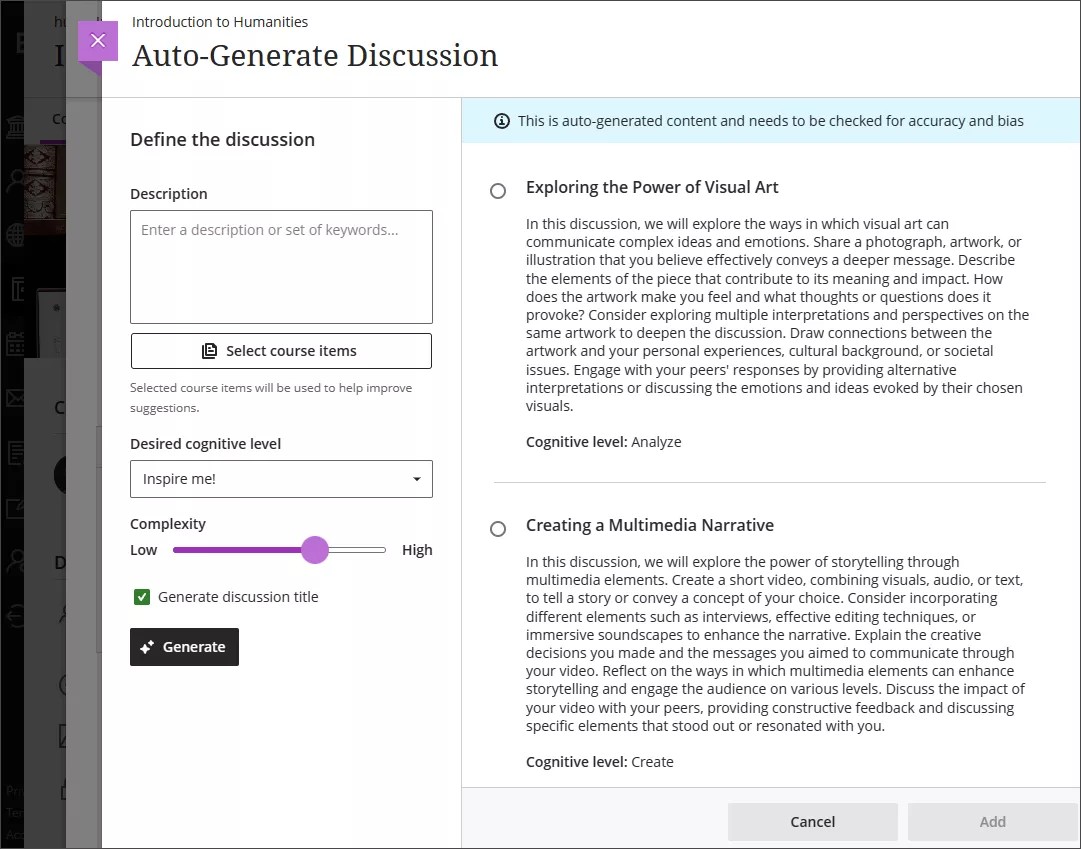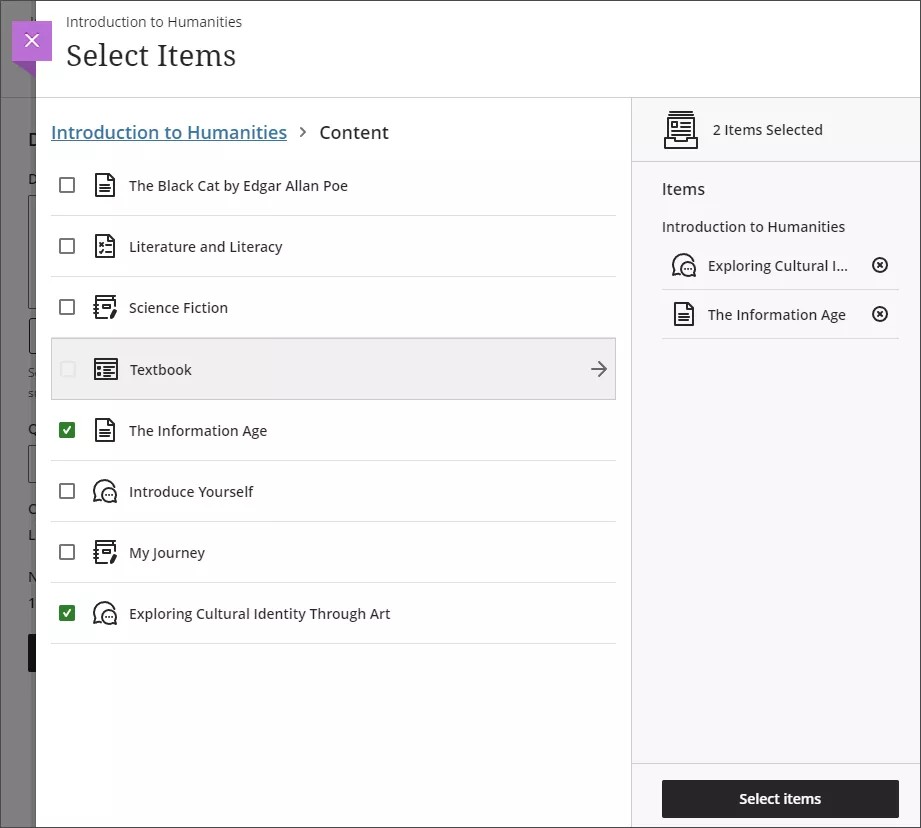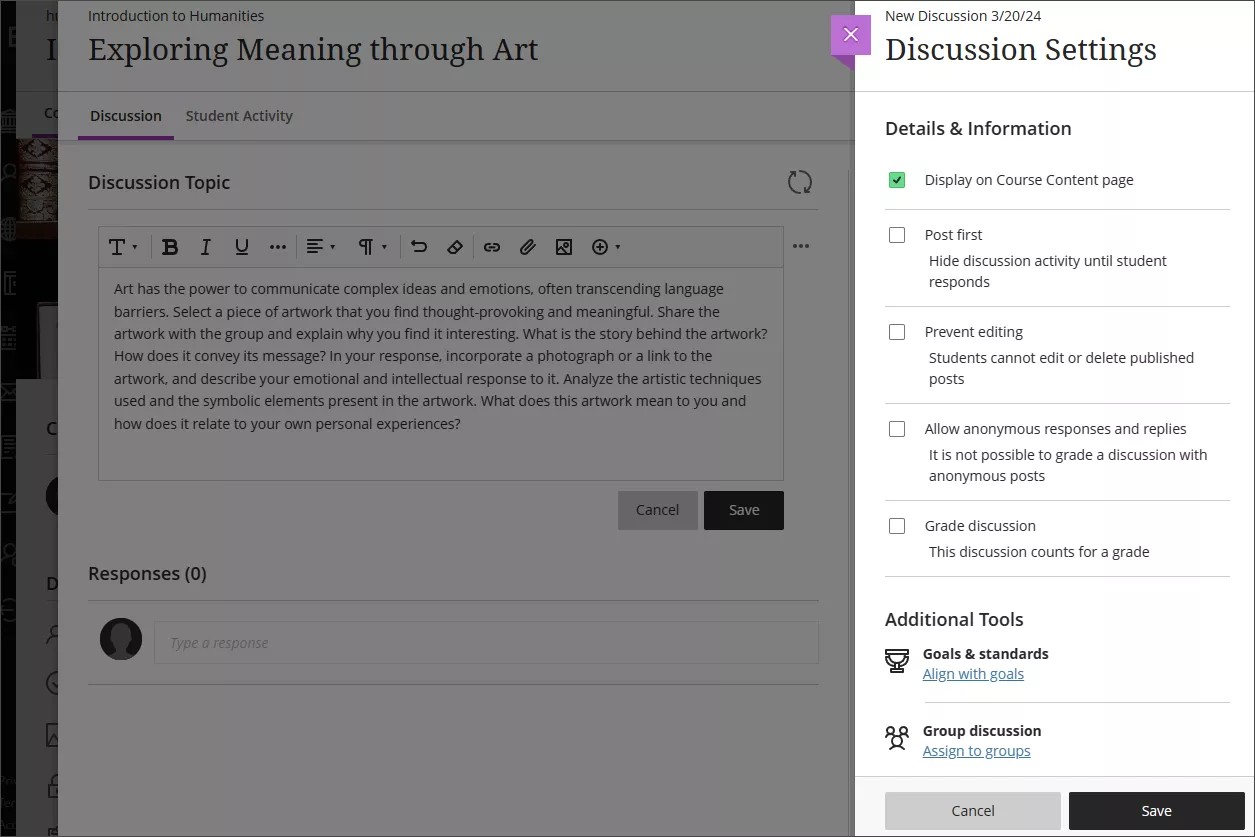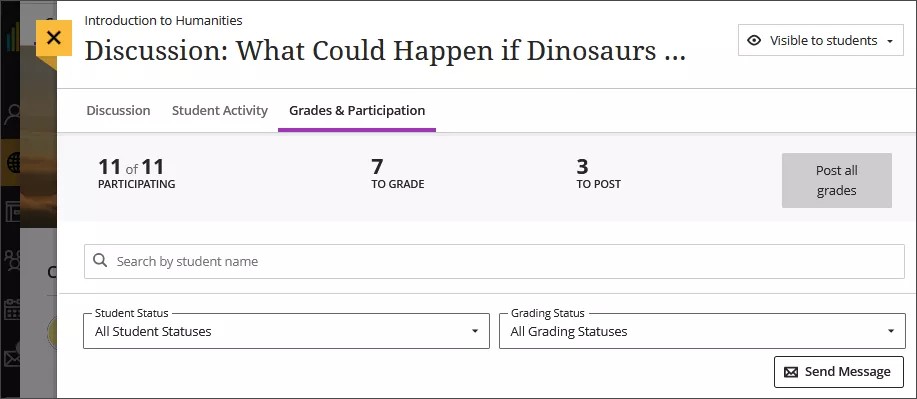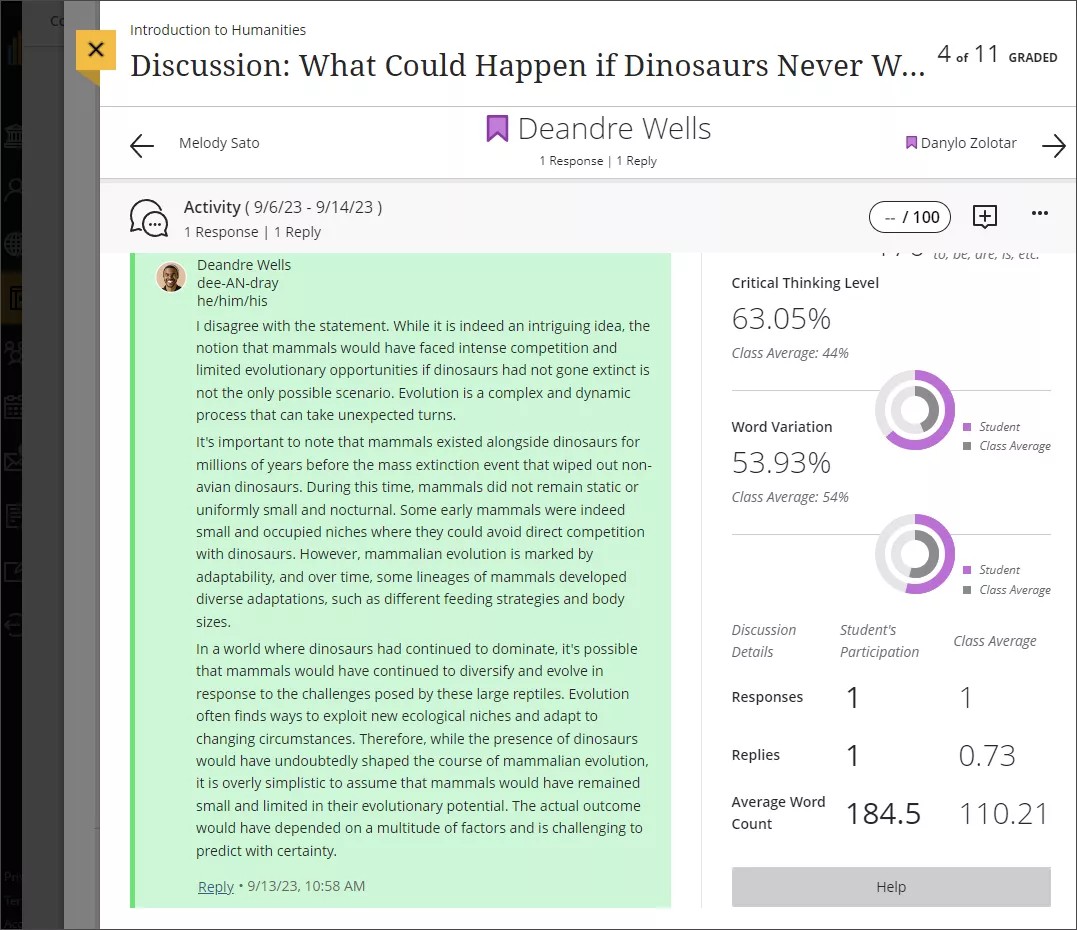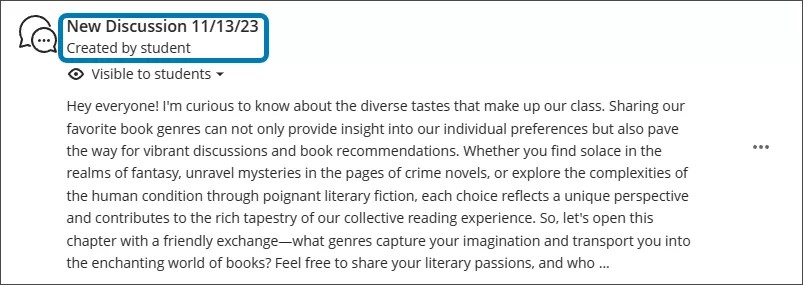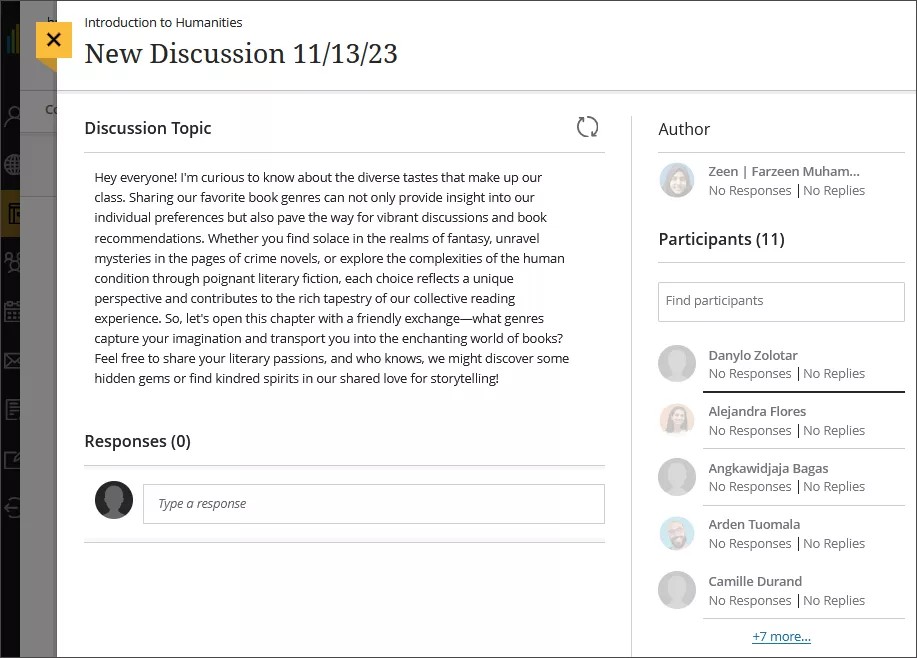İletişim hattı kurarak çevrim içi tartışmalar yoluyla öğrencilerinizin ilgisini uyanık tutun.
Tartışmalar, öğrencileri kurs ödevleriyle ilgili eleştirel düşünmeye ve diğer öğrencilerin fikirleriyle etkileşime geçmeye teşvik edebilir. Ayrı ayrı kurs dersleri ya da genel olarak kursunuz ile ilgili tartışmalar oluşturabilirsiniz. Tartışma başlattıktan sonra, öğrencilere yol göstermek için kendi yorumlarınızı gönderebilirsiniz.
Bir çevrim içi kurstaki en yaygın etkileşim biçimi, eğitmen tarafından başlatılan tartışma panoları yoluyla yapılan etkileşimdir. Tartışmalara katılım ve etkileşim kendiliğinden olmaz. Tartışmaları kurslarınızın içerisine bilinçli bir şekilde eklemelisiniz. Katılımı ve kaliteli tartışmaları desteklemek için tartışma sorularını dikkatli bir şekilde oluşturun.
Bu sayfadaki konular şunları içerir:
- Başarılı çevrim içi tartışmalar geliştirin
- Tartışma oluşturma
- Tartışmaları özelleştirme
- Tartışmaları otomatik oluşturma
- Tartışma ayarları
- Not verilen tartışmalar
- Öğrenciler tarafından oluşturulan tartışmalar
- Tartışma mı, sohbet mi?
Aşağıdaki anlatımlı video, bu sayfada yer alan bazı bilgilerin görsel ve işitsel bir temsilini sağlar. Videoda nelerin gösterildiğine ilişkin ayrıntılı bir açıklama için videoyu YouTube'da açın, Diğer İşlemler'e gidin ve Metin Dökümünü Aç'ı seçin.
Başarılı çevrim içi tartışmalar geliştirin
Öğrencilerinize tartışmalara katılım konusunda rehberlik edecek bilgiler sağlayarak kendilerini rahat hissetmelerine yardımcı olabilirsiniz.
Topluluk oluşturacak ve ödevleri yapmayı sağlayacak başarılı çevrim içi tartışmalar geliştirmek için şu dört adımı izleyin.
1. Katılım gerekliliklerini tanımlayın.
- Beklentilerinizi paylaşın. Öğrencilerin etik kuralları okuyabileceği ve not verme bilgilerine erişebileceği bir tartışma oluşturun.
- Uygun çevrim içi etkileşim için bir model oluşturun ve uygun davranışları herkese açık bir ortamda takdir ederek destekleyin.
2. Etkili bir soru oluşturun.
- Tamamen metin tabanlı etkileşimlerin monotonluğunu azaltmak için sorularınıza multimedya kaynaklarını dâhil edin. YouTube gibi hizmetlerin popülerliğinden faydalanarak öğrencilerden bir klibi izlemelerini ve yorumlamalarını isteyebilirsiniz.
3. Yeni fikirleri destekleyin.
- Tartışma gönderileri çok fazla mutabakat içeriyor ve fikirler istenilen düzeyde sorgulanmıyorsa soyadı A-M arasındaki bir harfle başlayan kişilerin bir fikri, N-Z arasındaki bir harfle başlayan kişilerin de karşıt fikri savunmasını isteyin.
4. Tartışmayı yönlendirin.
- Varlığınızı hissettirin. Sessiz katılımcılardan fikir belirtmelerini, görüşlerini daha iyi bir şekilde açıklamalarını ya da kaynaklarını belirtmelerini isteyin.
Tartışma oluşturma
Tartışmaları kursunuzun içinde iki yerde oluşturabilirsiniz. Sayfanın herhangi bir yerinde artı düğmesini seçerek, bunları da diğer ögeler gibi Kurs İçeriği sayfasında oluşturabilirsiniz. Tartışma oluşturma seçeneği Katılım ve Etkileşim bölümündedir. Seçeneği görüntülemek için sayfayı aşağı kaydırmanız gerekebilir.
Tartışmaları, doğrudan Tartışmalar sayfasında Yeni Tartışma düğmesini seçerek de oluşturabilirsiniz.
Çok fazla tartışmanız varsa veya öğrencilere kurs içeriğinde yol göstermek istiyorsanız tartışmaları klasörler hâlinde düzenlemeyi düşünebilirsiniz. Klasör oluşturmak için Klasör Ekle'yi seçin. Yeni tartışmaları doğrudan klasörün içinde oluşturabilir veya önceden oluşturulmuş tartışmaları klasöre sürükleyebilirsiniz.
Kursunuzu Orijinal Kurs Görünümü'nden Ultra Kurs Görünümü'ne dönüştürdüyseniz bazı tartışmaların seviye sayısı azaltılır ve bazı ayarlar kaldırılır. Dönüştürme işlemi hakkında daha fazla bilgi edinmek için "Ultra Kursu Ön İzlemesi" konusunu ziyaret edin.
Tartışmalar hakkındaki videoyu izleyin
Aşağıdaki anlatımlı video, bu sayfada yer alan bazı bilgilerin görsel ve işitsel bir temsilini sağlar. Videoda nelerin gösterildiğine ilişkin ayrıntılı bir açıklama için videoyu YouTube'da açın, Diğer İşlemler'e gidin ve Metin Dökümünü Aç'ı seçin.
Video: Tartışma nasıl oluşturulur?
Tartışmalar, öğrencileri kurs çalışmaları ile ilgili eleştirel düşünmeye ve diğer öğrencilerin fikirleriyle etkileşime geçmeye teşvik eder. Bu öğretici size nasıl tartışma oluşturacağınızı gösterecektir.
Tartışmaları özelleştirme
Tartışmaları herkesin erişimine açabilir veya öğrencilerinizden grup tartışmalarına katılmalarını isteyebilirsiniz. Gruplar hakkında daha fazla bilgi edinmek için "Gruplar" konusunu ziyaret edin.
- Öğrencilerin doğru tartışmayı bulmasına yardımcı olmak için anlamlı bir başlık yazın. Bir başlık eklemezseniz başlık olarak “Yeni Tartışma” ve tarih bilgisi kullanılır.
- Kuralları ve beklentileri ekleyin. Metinleri biçimlendirmek, dosya eklemek ve multimedya yerleştirmek için düzenleyicideki seçenekleri de kullanabilirsiniz. Düzenleyici araç çubuğuna klavyenizden erişmek için ALT + F10 tuşlarına basın. Mac kullanıyorsanız Fn + ALT + F10 tuşlarına basın. Numaralandırılmış liste gibi bir seçeneği belirlemek için ok tuşlarını kullanın.
- Tartışmayı gösterin/gizleyin. Varsayılan olarak yeni tartışmalar öğrencilerden gizlenir. Önceden tüm içeriklerinizi oluşturabilir ve programınıza göre öğrencilerin görmesini istediklerinizi seçebilirsiniz. Ayrıca, kurs not defterindeki diğer ögeler için de tarihe, saate ve performansa bağlı erişilebilirlik koşulları oluşturabilirsiniz.
- Kurumunuzda AI Design Assistant özelliği kullanılıyorsa tartışma oluşturmak için yapay zekayı kullanabilirsiniz. Oluşturma panelini açmak için Otomatik tartışma oluştur ögesini seçin.
Tartışmaları otomatik oluşturma
Tartışmalar, kursunuzun başlığına ve açıklamasına göre oluşturulur.
AI Design Assistant'ın oluşturduğu tartışmaları özelleştirmenin çeşitli yolları vardır.
- Tartışmaların kapsamını daraltmak için bir açıklama (2.000 karakterle sınırlıdır) girin
- İstediğiniz anlama seviyesini seçme
- Uygulama
- Analiz Etme
- Değerlendirme
- Oluşturma
- "İpucu ver!" özelliği size seviyelerin bir karışımını sağlar
- Kaydırıcıyı hareket ettirerek tartışma kapsamının karmaşıklık seviyesini ayarlayın
- Tartışmalar için bir başlık oluşturmak isteyip istemediğinizi seçin
Anlama seviyeleri, Bloom Taksonomisi'ne dayalıdır.
İsteğe bağlı olarak, tartışmalar için AI Design Assistant'ın bağlam sağlamasını istediğiniz kurs ögelerini seçebilirsiniz. Başlamak için Kurs Ögelerini Seçin'i tıklatın.
Tartışmanızın bağlamına dâhil etmek için herhangi bir kurs içeriği ögesinin yanındaki kutuyu seçin.
Bir klasörün veya öğrenim modülünün yanındaki oku seçerek onlardan ögeler ekleyebilirsiniz. Bağlam için öge seçmeyi bitirdiğinizde soru oluşturmaya geri dönmek için Öge Seç'i seçin.
Ayarlarınızı tamamladıktan sonra Oluştur'u seçin. Her tartışmayı doğruluk ve ön yargı açısından gözden geçirin. Kursunuza eklemek istediğiniz tartışmaları ve ardından Ekle'yi seçin. Özellik hakkında daha fazla bilgi edinmek için "AI Design Assistant" konusunu ziyaret edin.
Bağlam seçici tarafından desteklenen dosya türleri PDF, Word, PowerPoint, metin, RTF ve HTML'dir.
Tartışma ayarları
Tartışmanızı özelleştirmek için Tartışma Ayarları düğmesini seçin.
Varsayılan olarak, tüm tartışmalar Kurs İçeriği sayfasında öğrencilere görünür. Öğrencilerin tartışmayı yalnızca Tartışmalar sayfasından görüntülemesini istiyorsanız bu seçeneğin işaretini kaldırabilirsiniz.
- Öğrenciler tartışmaya bir yanıt gönderene kadar tartışma etkinliğini onlardan gizlemek için Önce gönderim yap ögesini seçin. Hem "önce gönderim yap" yöntemini hem de grupları kullanmak istediğinizde grupları atamadan önce Önce gönderim yap ögesini seçin.
- Öğrencilerin tartışmalarını gönderdikten sonra üzerinde düzenleme yapamamasını istiyorsanız Düzenlemeyi Engelle'yi seçin.
- Anonim yorumlara ve yanıtlara izin verin. Öğrencilerin düşüncelerini yargılanma korkusu olmadan, kendilerini daha özgür hissederek paylaşmalarını istiyorsanız tartışma gönderilerini anonim yapabilirsiniz. Anonim gönderileri etkinleştirip devre dışı bırakabilirsiniz. Anonim gönderiler, daha sonra anonim gönderiler devre dışı bırakılsa bile anonimliğini korur. Anonim tartışmalara not veremezsiniz.
- Tartışmaya not verin. Öğrencileri faydalı katkılar göndermeye teşvik etmek için tartışmaya not verebilirsiniz.
- Tartışmaya çeşitli hedefler koyun. Kurumunuz ve siz, öğrencilerin programlarda ve müfredatlardaki başarısını ölçmek için çeşitli hedefler kullanabilirsiniz. Bir tartışma oluştururken bir veya daha fazla hedef belirleyebilirsiniz. Mevcut hedefleri aramak için Hedefler ve Standartlar'ı seçin. Siz tartışmayı görünür hâle getirdikten sonra, öğrenciler beklentilerinizi öğrenmek için hedefleri görüntüleyebilir.Kurs içeriğiyle hedeflerin nasıl eşleştirileceği hakkında bilgi edinmek için "Hedefler" konusunu ziyaret edin.
- Grup ekleyin. Daha az kişinin ilişkilendirilmesi için öğrencileri tartışma gruplarına atayabilirsiniz. Ayrıca her bir gruba belirli bir konu atayabilirsiniz.
Not verilen tartışmalar
Tartışmaya not vermeyi seçtiğinizde, ayarların içinde son tarih ve maksimum puan gibi diğer seçenekler görüntülenir. Maksimum puanlar, bir öğrenci tarafından yapılan bir veya daha fazla gönderi için geçerlidir. Tartışmaya not vermeyi etkinleştirdiğinizde not defterinde otomatik olarak bir sütun oluşturulur.
Not verilen tartışmalarda, not verme sürecindeki ilerlemenizi izleyen Notlar ve Katılım sekmesi yer alır.
Ayrıca çeşitli tartışma analizi türlerine de erişebilirsiniz. Kendisine ait tartışma girişlerinin analizlerini görüntülemek için notlar ve Katılım sekmesinde bir öğrencinin adını seçin. Bir gönderinin önemli olup olmadığını, cümle karmaşıklığı seviyesini ve diğer bilgileri görüntüleyebilirsiniz.
Not verirken tek yol gösterici olarak tartışma analizi metriklerini kullanmamalısınız. Tartışma analizi algoritmaları, bilinçli kararlar vermeniz için tasarlanmış olup öğrenci yanıtlarını okumanın yerini alamaz. Tartışma analizi hakkında daha fazla bilgi için "Tartışma Performansını ve Analizini Görüntüleme" konusunu ziyaret edin.
Tartışma analizinin oluşturulabilmesi için en az bir tartışmaya not verilmesi gerekir.
Öğrenciler tarafından oluşturulan tartışmalar
Öğrencilerin kendi tartışmalarını oluşturmalarına izin verebilirsiniz. Tartışmalar sayfasına gidin ve Tartışma Ayarları panelini açmak için dişli çark simgesini seçin. Öğrencilerin tartışma oluşturmalarına izin verdiğinizde, tartışmalarının başlıkları Tartışmalar ana sayfasında Öğrenci tarafından oluşturuldu etiketiyle görünür.
Öğrenci tartışmalarını hepsi bir arada görünecek şekilde yeniden düzenleyebilir veya bu tartışmaları bir klasöre taşıyabilirsiniz.
Öğrenciler bir tartışmayı açtıkları zaman, yazar yan panelde listelenir.
Öğrenciler kendi gönderilerini düzenleyebilir veya silebilir. Öğrenciler, hiç kimse yorum yapmadıysa kendi tartışmalarını da silebilir.
Tartışma mı, sohbet mi?
Fikir geliştirmek veya paylaşmak için sınıf tartışmalarını, belirli içeriklerle ilgili hızlı fikir alışverişi için de sohbetleri kullanabilirsiniz. Örneğin, ödev oluştururken sohbetleri etkinleştirebilirsiniz. Ödevle ilgili sohbete herkes katılabilir; yardım isteyebilir, kaynak paylaşımı yapabilir veya başkalarının sorduğu soruları yanıtlayabilir. Sohbetteki herkes, ödevi görüntülerken sohbetleri de okuyabilir.
Sohbetler sadece ilgili içerik öğesinde görünür, tartışmalar sayfasında görünmez.
Tartışmalar için bildirim alabilir, ancak konuşmalar için alamazsınız.